كيفية إضافة ألعاب Origin إلى مكتبة Steam الخاصة بك [دليل]
ألعاب / / August 04, 2021
الإعلانات
إنها دائمًا نعمة للاعبين إذا تمكنوا من العثور على لاعبين من موزعين مختلفين في مكان واحد. سيؤدي ذلك إلى تقليل الكثير من الوقت والجهد لعشاق الألعاب للوصول إلى ألعابهم المفضلة من منصات مختلفة. ذكر موزع الألعاب Origin من EA Sports توفر ألعابهم على Steam. إذا كنت تبحث عن مخرج أضف ألعاب Origin إلى Steam، ثم سأساعدك في هذا الدليل.
الآن ، Steam هي عبارة عن منصة توزيع ألعاب شهيرة على نطاق واسع تضم آلاف الألعاب لملايين اللاعبين. ومن ثم ، فإن هذا القرار هو فوز لكل من Origin واللاعبين. يحصل الأول على تسويق لألعابه ويحصل الأخير على وصول مباشر إلى مجموعة واسعة من الألعاب. على الرغم من أن توفر ألعاب Origin على Steam قد يبدو أسهل ، إلا أن النهج العملي قليل الخبرة من الناحية التقنية.
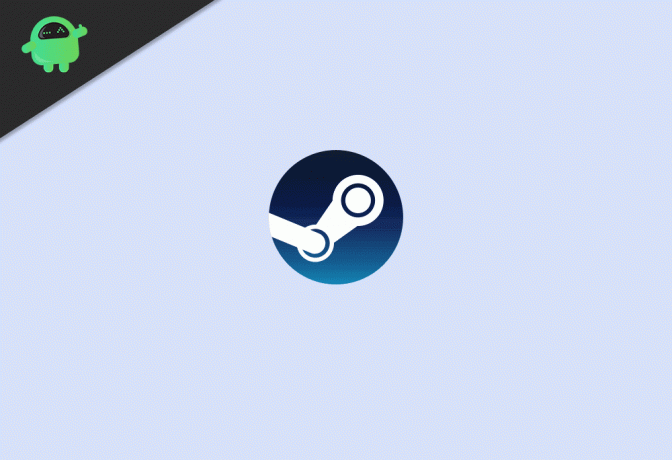
هل من الممكن نقل ألعاب My Origin مباشرة إلى Steam؟
لسوء الحظ ، لا توجد طريقة مباشرة للقيام بذلك. إذا كنت قد اشتريت ألعابًا من Origin ، فلا يمكنك نقلها إلى Steam مباشرةً. الطريقة الوحيدة الممكنة للاستمتاع بنفس اللعبة على Steam هي شرائها على Steam تحديدًا. نعم ، عليك إنفاق بعض الدولارات مرة أخرى لشراء اللعبة لـ Steam. بالرغم من ذلك ، هناك تطور. نظرًا لأن الموزع الأصلي للعبة هو Origin ، فستحتاج إلى أن يكون لديك حساب عليها. باستخدام ذلك يمكنك الوصول إلى لعبتك على Steam.
الإعلانات
الآن ، يجب أن تحصل على أن شراء اللعبة مرتين ليس مثاليًا. سيبدو الأمر جيدًا فقط إذا كانت الألعاب مجانية. لحسن الحظ ، هناك ألعاب مجانية على Origin يمكنك الحصول عليها أيضًا على Steam. تظل عملية الوصول إلى اللعبة كما هي باستثناء أنك لست مضطرًا لدفع أي شيء.
أضف لعبة إلى مكتبة Steam
فيما يلي عرض سريع لبعض الخطوات السهلة لدمج الألعاب من الناشرين غير البخاريين على Steam (في هذه الحالة Origin).
- افتح مكتبة Steam
- انتقل إلى الزاوية اليسرى السفلية وانقر فوق أضف لعبة
- من القائمة المنسدلة الصغيرة التي تنبثق ، حدد أضف لعبة غير بخارية
- في هذه المرحلة ، يجب عليك إضافة ملف تطبيق dot exe الخاص باللعبة التي تريدها من Origin والتي ترغب في إضافتها إلى Steam
- لذلك ، يجب أن تكون قد قمت بالفعل بتنزيل ملف exe الخاص باللعبة من الموزع الأصلي
- إذا كنت لا ترى ملف exe الخاص باللعبة في قائمة التطبيقات التي تم إنشاؤها بواسطة Steam ، فانقر فوق تصفح للبحث عن ملف exe وإضافته يدويًا.
- بمجرد العثور على ملف exe وتحديده ، انقر فوق أضف البرامج المختارة
- يمكنك الآن فتح اللعبة مباشرة من مكتبة Steam
ملاحظة: عندما ترغب في تحديث اللعبة المعنية التي قمت بدمجها في Steam Library ، عليك القيام بذلك من خلال الوصول إلى ملف التعريف الخاص بك على منصة الموزع الأصلي. من هناك ، يمكنك تنزيل ملفات التحديث للألعاب التي قمت بتضمينها في ملف تعريف Steam الخاص بك.
لذلك ، إذا كنت ترغب في دمج أي ألعاب Origin في مكتبة Steam الخاصة بك ، فسيساعدك الدليل أعلاه في هذه العملية. حتى إذا حاولت إضافة ألعاب من أي منصة توزيع أخرى إلى Steam ، فيجب عليك استخدام هذه الخطوات المذكورة أعلاه.
مقالات ذات صلة
- كيفية إصلاح Steam Error Code 310
- كيفية إضافة مكتبات ألعاب Steam أو Xbox Live إلى GOG
- يقول Steam إن اللعبة قيد التشغيل: كيفية الإصلاح
![كيفية إضافة ألعاب Origin إلى مكتبة Steam الخاصة بك [دليل]](/uploads/acceptor/source/93/a9de3cd6-c029-40db-ae9a-5af22db16c6e_200x200__1_.png)


